Windows-Betriebssysteme verfügen über den sogenannten Papierkorb, in dem die gelöschten Dateien aufbewahrt werden und auf Wunsch dauerhaft entfernt werden können. Aber, Wo ist der Papierkorb auf dem Mac? und wie benutzt du es? Was können Sie mit dem Papierkorb eines macOS-Computers tun?
Zu Ihrem Glück haben wir uns die Freiheit genommen, Ihnen in Bezug auf den Papierkorb auf Ihrem MacOS-Computer zu helfen. Wir beantworten die Frage, wo ist der Papierkorb und wie benutzt man ihn? Danach werden wir über die Spitze sprechen Mac-Speicherplatzverwaltung mit dem Sie den Speicherplatz auf Ihrem macOS-Computer verwalten können, um dessen Leistung zu optimieren.
Teil 1: Wo ist der Papierkorb auf dem Mac und wie benutzt man ihn?Teil Nr. 2: Die besten Möglichkeiten, Speicherplatz auf Ihrem Computer freizugebenFazit
Teil 1: Wo ist der Papierkorb auf dem Mac und wie benutzt man ihn?
Seit dem Jahr 1984 enthalten die verschiedenen Versionen des Betriebssystems namens Mac einen Abfalleimer (Mülleimer) im System. Typischerweise wird es in den Vereinigten Staaten Trash genannt. Andererseits wird es in anderen Regionen oder Territorien Bin genannt. Der Papierkorb wird zuerst entwickelt Apfel Lisa. Zu dieser Zeit war es als „Papierkorb“ bekannt.
Ähnlich wie der Papierkorb des Windows-Betriebssystems enthält der Papierkorb oder Papierkorb Ihres macOS-Computers die gelöschten Dateien auf Ihrem System. Sobald Sie eine Datei gelöscht haben, bleibt sie im Papierkorb, es sei denn, Sie leeren den Papierkorb manuell oder lassen ihren Inhalt automatisch löschen. Als solches haben Sie die Möglichkeit, eine Datei rückgängig zu machen oder an ihrem ursprünglichen Speicherort wiederherzustellen, wenn Sie möchten.
Wo ist also der Papierkorb auf dem Mac? Nun, das ist einfach, normalerweise finden Sie es auf Ihrem Desktop.

Schritte zum Löschen von Dateien im Papierkorb
Um einen Ordner oder eine Datei aus Ihrem Papierkorb zu entfernen, klicken Sie mit der Maus auf das Element und ziehen Sie es auf das Symbol des Papierkorbs im Dock. Sobald es sich über dem Papierkorb-Symbol des Docks befindet, lassen Sie los oder halten Sie die Maus oder das Trackpad gedrückt.
Wenn Ihr Papierkorb zuvor leer war, sieht er aus wie ein leerer Papierkorb. Wenn Sie jedoch eine Datei zum Löschen dorthin gezogen haben, ändert sich das Papierkorbsymbol. Es wird wie ein Papierkorb aussehen, in dem sich zerknüllte Papiere befinden.
Wenn das Symbol des Papierkorbs zerknüllte Zeitungen enthält, bedeutet dies, dass darin Daten enthalten sind. Die Standardeinstellung Ihres Papierkorbs ist, dass die darin abgelegten Dateien oder Ordner darin verbleiben, es sei denn, Sie entfernen sie manuell oder leeren den Papierkorb manuell. Eine andere Möglichkeit, wie die Elemente aus dem Papierkorb entfernt werden, besteht darin, den Papierkorb so einzustellen, dass er innerhalb einer bestimmten Zeit automatisch geleert wird. Wir werden später in den anderen Teilen dieses Artikels darauf eingehen.
Sie können die gewünschten Dateien oder Ordner auch folgendermaßen löschen und in den Papierkorb verschieben:
- Gehen Sie zu einem Finder-Fenster auf Ihrem Computer.
- Klicken Sie auf eine bestimmte Datei, um sie auszuwählen.
- Wählen Sie danach die Option für Datei in der Menüleiste.
- Klicken Sie dann auf die Option, die besagt In den Papierkorb legen.
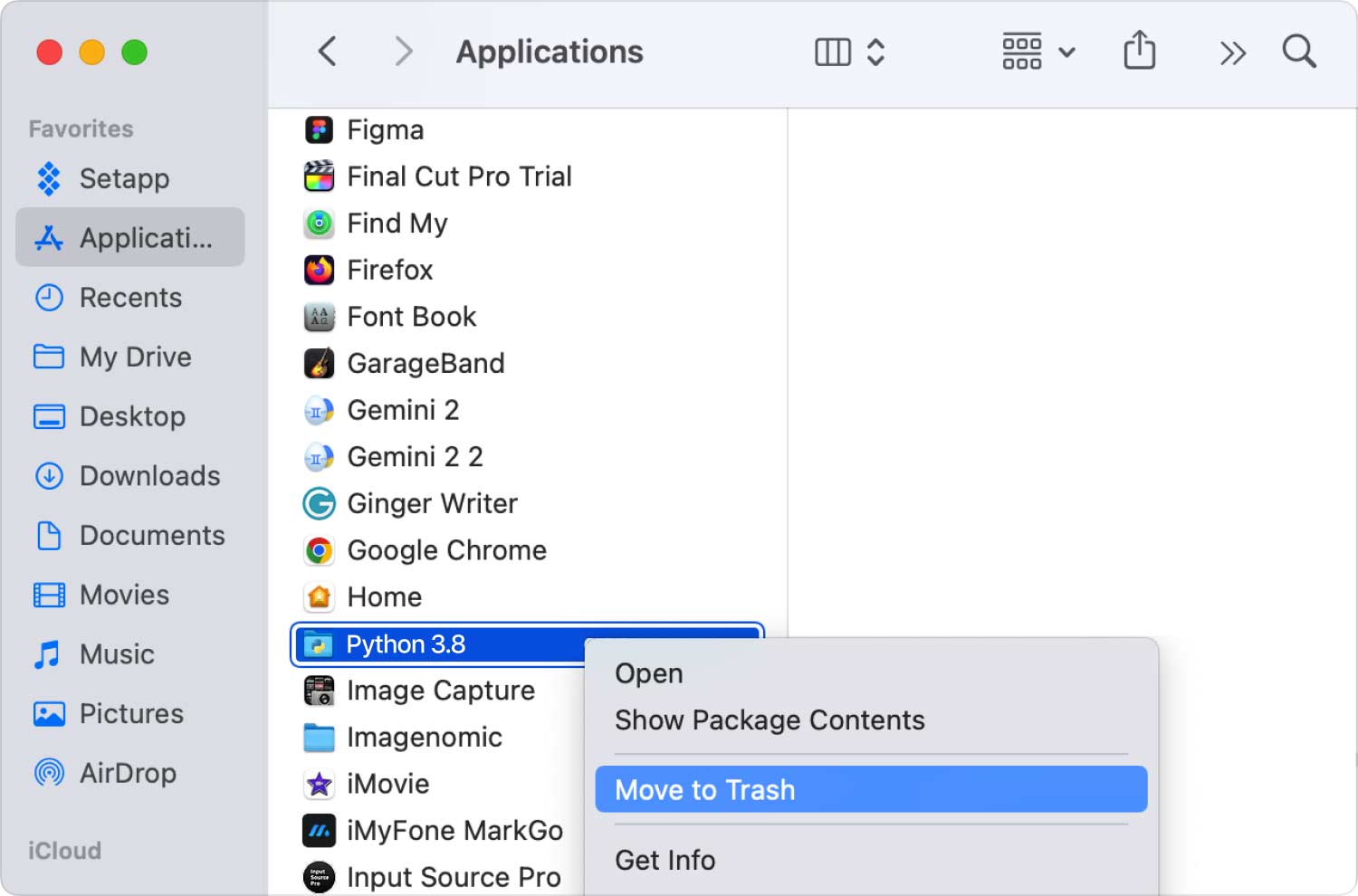
Schritte zum Wiederherstellen von Elementen aus dem Papierkorb
Der Papierkorb oder Papierkorb auf Ihrem macOS-Computer ist ein besonderer Ordnertyp. Sobald Sie herausgefunden haben, wo sich der Papierkorb auf dem Mac befindet. Sie können die gelöschten Dateien oder Ordner auf Ihrem System tatsächlich aus dem Papierkorbordner wiederherstellen. Führen Sie dazu die folgenden Schritte aus:
- Drücken Sie auf Docks Papierkorb Symbol auf Ihrem Computer.
- Danach wird das Papierkorbfenster mit dem Finder gestartet.
- Der rechten Maustaste auf ein bestimmtes Element, das Sie wiederherstellen möchten.
- Klicken Sie danach auf die SchaltflächeZurück geben“-Option in der Menüleiste.
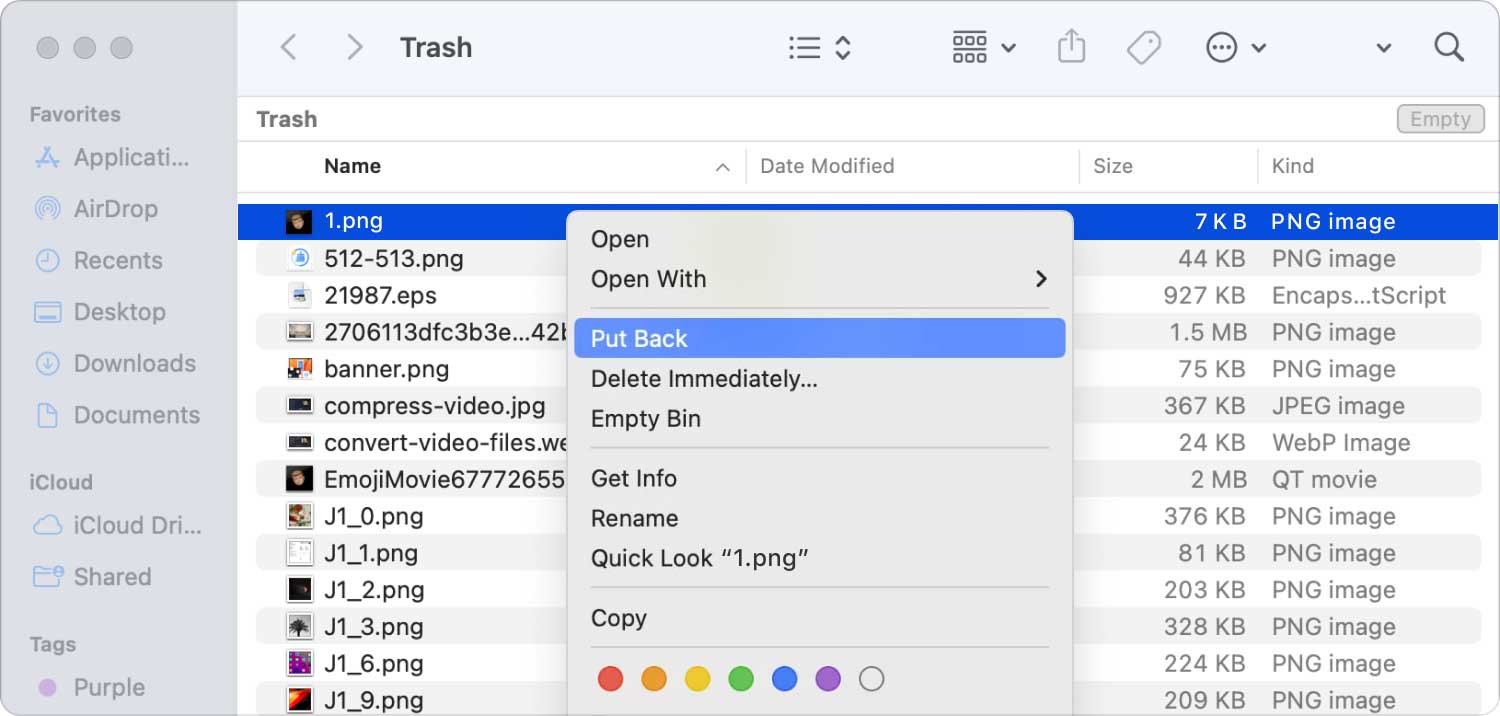
Schritte zum Leeren Ihres Papierkorbs oder Ihrer Tonne
Sobald Sie den Papierkorb oder Papierkorb auf Ihrem macOS-Computer geleert haben, werden die darin enthaltenen Dateien oder Ordner dauerhaft aus dem System gelöscht. Führen Sie dazu die folgenden Schritte aus:
- Klicken Sie mit der rechten Maustaste auf das Papierkorb-Symbol auf Ihrem Dock.
- Wählen Sie danach die Option, die besagt Papierkorb leeren aus dem angezeigten Menü.

Schritte zum Aktivieren der Funktion zum automatischen Leeren des Papierkorbs
Es gibt eine Funktion, mit der Benutzer Ihren Papierkorb innerhalb von 30 Tagen automatisch leeren können. Finder gibt Ihnen die Möglichkeit, es zu implementieren. Hier sind die Schritte, die Sie befolgen sollten, um dies zu implementieren:
- Öffnen Sie ein Finder-Fenster über das Dock.
- Danach klicken Sie auf Finder in der Menüleiste und wählen Sie die Option für Voreinstellungen.
- Klicken Sie auf die Registerkarte mit der Bezeichnung Erweitert.
- Aktivieren Sie danach das Kontrollkästchen mit der Aufschrift „Elemente nach 30 Tagen aus dem Papierkorb entfernen".
- Schließen Sie das Einstellungsfenster von Finder.
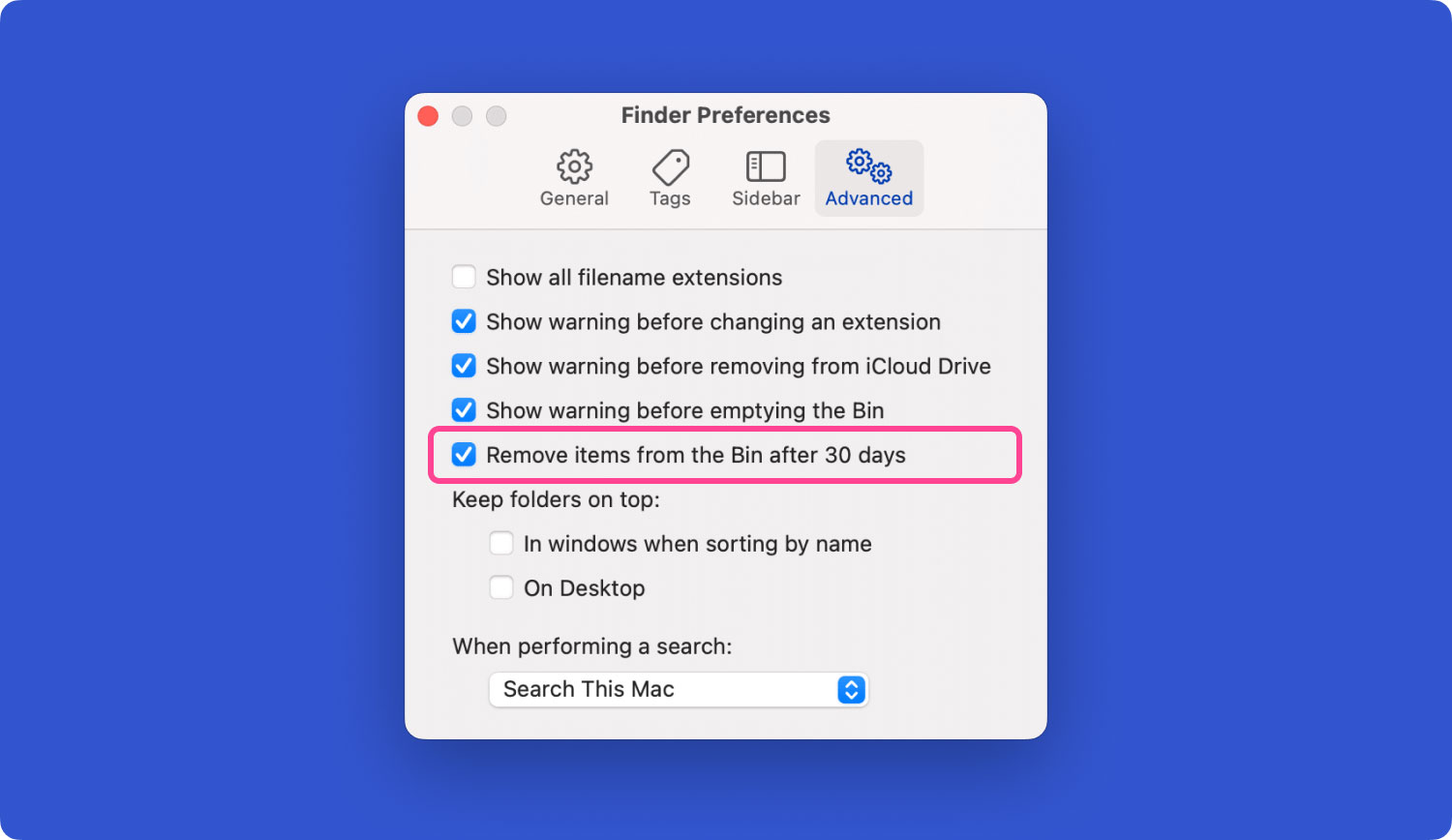
Schritte zum sofortigen Löschen von Dateien
Es gibt einen Prozess, den Sie implementieren können, um Dateien oder Ordner schnell zu löschen, ohne sie in den Papierkorb ziehen zu müssen. Dazu gibt es verschiedene Möglichkeiten. Wählen Sie in einem Finder-Fenster das Objekt aus, das Sie löschen möchten. Danach drücken Sie und Halten Sie die Taste OPTION gedrückt und wählen Sie Datei. Danach auswählen Sofort löschen in der erscheinenden Menüleiste.
Sie können auch auf das Element klicken, um es auszuwählen. Danach, Drücken Sie die Tasten OPTION + CMD + DELETE auf der Tastatur Ihres Computers. Es erscheint eine Warnung, die Ihnen mitteilt, dass die Dateien dauerhaft gelöscht werden. Wenn Sie sich sicher sind, klicken Sie auf Löschen Taste. Die Dateien oder Ordner werden „endgültig“ gelöscht.
Haben Sie jetzt die Antwort auf die Frage „Wo ist der Papierkorb auf dem Mac“?
Teil Nr. 2: Die besten Möglichkeiten, Speicherplatz auf Ihrem Computer freizugeben
Weiß es nicht Wo ist der Papierkorb auf dem Mac?? Keine Sorge, Ihr Mac-Leben wird vereinfacht durch TechyCub Mac-Reiniger. Mit einem einzigen Klick kann es Ihren Mac bereinigen, optimieren und beschleunigen. Erledigen Sie die schwierigen Aufgaben auf einfache Weise.
Mac-Reiniger
Scannen Sie Ihren Mac schnell und bereinigen Sie einfach Junk-Dateien.
Überprüfen Sie den primären Status Ihres Mac, einschließlich Festplattennutzung, CPU-Status, Speichernutzung usw.
Beschleunigen Sie Ihren Mac mit einfachen Klicks.
Kostenlos herunterladen
Dieses Mac Computer Cleaner, der beste und kostenlosste widmet sich der Entwicklung effektiver Tools und der Verbreitung praktischer Lösungen, um Benutzern dabei zu helfen, Macs besser zu nutzen, Probleme zu lösen, die bei ihrer Verwendung auftreten, und die Mac-Leistung zu verbessern. Mit nur einem Tool werden komplexe technologische Probleme einfacher zu lösen sein. Benutzer aller Erfahrungsstufen sollten unserer Meinung nach mit dem, was wir erstellen und anbieten, zufrieden sein.
Durch die Beseitigung von Unordnung im System, das Auffinden und Löschen unnötiger Objekte wie alte Backups Ihres iOS, riesige Datenmengen und alte Daten, das Auffinden ähnlicher Fotos, das Deinstallieren unerwünschter Programme und ihrer Überreste usw. spart das Tool eine respektable Menge an Speicherplatz .
Hier sind die Schritte zur Verwendung:
- Verwenden Sie dieses Paket, um das Programm auf Ihrem Mac zu installieren, nachdem Sie das Installationsprogramm von der Website des Anbieters heruntergeladen haben.
- Launch TechyCub Mac Cleaner, nachdem es auf Ihrem Computer eingerichtet wurde.
- Auf der linken Seite finden Sie zahlreiche Module, mit denen Sie die Leistung Ihres macOS-Laptops optimieren und beschleunigen können. Wir verwenden eine umfassendere Illustration, wie das Junk Cleaner-Modul.
- Klicken Sie dann auf SCAN Taste. Sie können mit der App nach unerwünschten Systemdateien suchen und diese löschen.
- Sie können auswählen, welche Dateien Sie von Ihrem Computer entfernen möchten. Sie können jede überflüssige Datei aus der angezeigten Liste auswählen, indem Sie alles auswählen oder auswählen.
- Select REINIGEN aus dem Werkzeug UI nachdem.
- Sie können überprüfen, ob der Vorgang zum Bereinigen Ihres macOS-Systems abgeschlossen ist, indem Sie warten, bis die Anwendung die Meldung "Bereinigung abgeschlossen".

Wenn Sie auf eine der folgenden Situationen stoßen, benötigen Sie TechyCub Mac-Reiniger:
- Wenn die Meldung „Ihre Festplatte ist fast voll“ angezeigt wird, ist die Festplatte Ihres Mac fast voll.
- Das manuelle Reinigen Ihres Mac ist machbar, spart jedoch keine Zeit.
- Obwohl Sie ein Anfänger sind, haben Sie Probleme, Ihren Mac selbst aufzuräumen. Sie können sich Ihre eigenen Bewältigungsmechanismen einfallen lassen, um mit der Situation umzugehen.
- Suchen Sie auf Ihrem Mac nach doppelten Dateien oder ähnlichen Bildern.
- Ein träger Mac lässt Sie keine Apps starten und benachrichtigt Sie, dass nicht genügend Anwendungs-RAM vorhanden ist, um aktive System- oder App-Operationen zu bewältigen.
Menschen Auch Lesen So leeren Sie den Papierkorb auf dem Mac sicher So beheben Sie das Problem, dass der Papierkorb nicht geleert werden kann, weil die Festplatte voll ist
Fazit
Dieser Leitfaden hat die Frage beantwortet, Wo ist der Papierkorb auf dem Mac? und wie benutzt du es? Wir haben auch über verschiedene Möglichkeiten gesprochen, Dateien auf Ihrem System zu löschen. Die Schritte zum Wiederherstellen oder Zurücklegen von Dateien aus dem Papierkorb in ihre jeweiligen Verzeichnisse wurden ebenfalls angegeben. Außerdem haben wir darüber gesprochen, wie Sie Dateien auf Ihrem MacOS-Computer dauerhaft löschen, indem Sie den Papierkorb leeren.
Schließlich gaben wir Ihnen Informationen über TechyCub Mac Cleaner, ein großartiges Optimierungstool, mit dem Sie viel Speicherplatz auf Ihrem Computer sparen können.
Die richtigen TechyCub Mac Cleaner ist der beste Ansatz, um hervorragende Browsing- und Arbeitserfahrungen aufrechtzuerhalten. Es ist ein Optimierungstool, das Sie dabei unterstützt, unnötige Dateien von Ihrem Computer zu entfernen, um die Leistung zu verbessern und zu beschleunigen.
